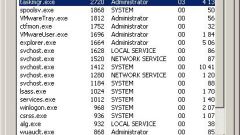Инструкция
1
Откройте библиотеку «Компьютер». Для этого дважды щелкните левой кнопкой мыши по ее ярлыку на рабочем столе.
2
Зайдите в локальный диск, на котором установлена операционная система Windows 7 (обычно - «Локальный диск (С:)»).
3
Откройте системную папку «Windows». Если система выдает ошибку доступа к данной папке, нажмите кнопку «Разрешить доступ к системным папкам».
4
В списке файлов и папок, содержащемся в открытой директории найдите приложение «explorer.exe». Для запуска приложения дважды щелкните по нему левой кнопкой мыши или, выделив его одинарным щелчком, нажмите клавишу «Enter» на клавиатуре.
5
Также найти файл «explorer.exe» можно с помощью системной функции поиска файлов и папок. Для этого откройте окно «Компьютер» и в текстовом поле «Поиск: Компьютер», расположенном в правой верхней части, введите запрос «explorer.exe» и нажмите кнопку «Поиск» или клавишу «Enter» на клавиатуре. Список файлов и папок с совпадающими названиями отобразится в области просмотра окна.
6
Функция поиска файлов и папок представлена и в меню «Пуск» в виде поисковой строки «Найти программы и файлы». В данную строку введите текст запроса «explorer.exe», и вверху появится список программ и файлов, удовлетворяющих параметрам поиска.
Обратите внимание
В операционных системах Windows категорически запрещается удалять или перемещать файл «explorer.exe», т.к. эти действия приведут к сбою работы всей системы. Не рекомендуется также завершать рабочий процесс «explorer.exe» в диспетчере задач Windows. При сбое в работе приложения Explorer все открытые окна, программы и файлы автоматически закрываются без сохранения внесенных изменений, а на главном экране отображается лишь фоновый рисунок рабочего стола.
Если работа приложения Explorer по каким-либо причинам была остановлена (вручную пользователем или вследствие системной ошибки), то для корректной работы операционной системы необходимо выполнить перезагрузку или запустить задачу снова. Для повторного запуска приложения нажмите на клавиатуре сочетание клавиш «Ctrl + Shift + Esc». Откроется окно «Диспетчер задач Windows», в котором отображены списки запущенных приложений, процессов, служб и т.д. Щелкните левой кнопкой мыши один раз по строке «Файл» верхнего меню и выберите в появившемся списке строку «Новая задача (Выполнить...)». В текстовом поле открывшегося окна введите команду «explorer.exe» и нажмите кнопку «Выполнить» или клавишу «Enter» на клавиатуре. Приложение возобновит свою работу в полном объеме.
Если работа приложения Explorer по каким-либо причинам была остановлена (вручную пользователем или вследствие системной ошибки), то для корректной работы операционной системы необходимо выполнить перезагрузку или запустить задачу снова. Для повторного запуска приложения нажмите на клавиатуре сочетание клавиш «Ctrl + Shift + Esc». Откроется окно «Диспетчер задач Windows», в котором отображены списки запущенных приложений, процессов, служб и т.д. Щелкните левой кнопкой мыши один раз по строке «Файл» верхнего меню и выберите в появившемся списке строку «Новая задача (Выполнить...)». В текстовом поле открывшегося окна введите команду «explorer.exe» и нажмите кнопку «Выполнить» или клавишу «Enter» на клавиатуре. Приложение возобновит свою работу в полном объеме.